Varm

AnyRec Screen Recorder
Spela in och skärmdump på Roblox.
Säker nedladdning
Hur man tar Roblox-skärmdumpar på varje enhet [PC/Mac/iPhone/Android]
Ta en skärmdump i Roblox för att dela en cool stund med vänner. Eller så vill du fånga skärmen och e-posta den till Roblox kundtjänst. Oavsett dina skäl, här är steg-för-steg-guiden för dig att ta Roblox-skärmdumpar. Du kommer också att veta var du kan hitta dina skärmdumpar efter att ha tagit dem. Dessutom gäller den här guiden för Roblox på alla enheter. Oavsett om du spelar Roblox på en dator eller mobiltelefon kan du hitta sätt att ta skärmdumpar på Roblox här.
Guidelista
Del 1: Hur man skärmdumpar på Roblox [Dator/iOS/Android] Del 2: Alternativt sätt att ta Roblox-skärmdumpar för alla enheter med en skärm Del 3: Vanliga frågor om att ta skärmdumpar på RobloxDel 1: Hur man skärmdumpar på Roblox [Dator/iOS/Android]
När du väl hittar rätt Roblox-skärmdumpsknappar är det enkelt att fånga spelen. Det finns flera standardkortkommandon för skärmdumpar på Windows och Mac och dina telefoner. Lär dig stegen nedan och börja spela in på Roblox.
Windows
Metod 1:
Steg 1.Starta ett spel på Roblox, och när du är inne, tryck på knappen "Skriv ut skärm" på ditt tangentbord. Genom att göra det kan du fånga hela skärmen.
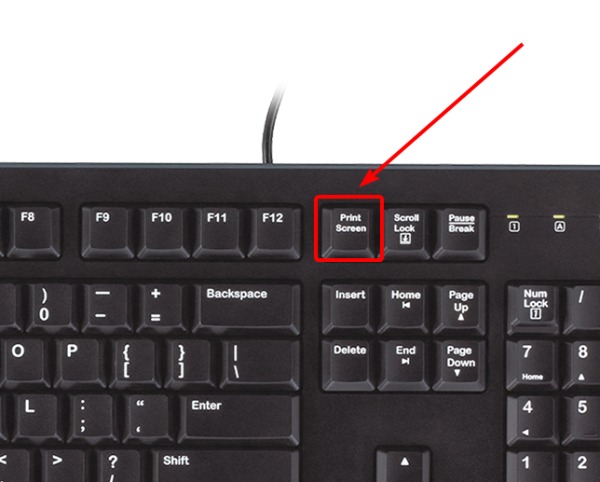
Steg 2.Du kommer att se ett popup-fönster i det högra hörnet nedan. Klicka på knappen "Öppna mapp" på den för att se din skärmdump.
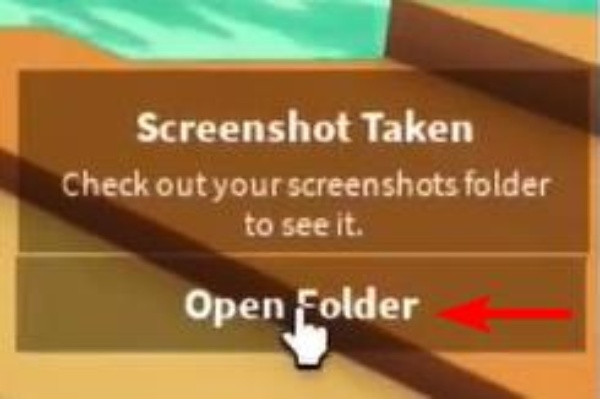
Notera: Du kan också använda andra standardinställningar Snabbtangenter för Windows skärmdump för att ta skärmdumpen på Roblox. Dessutom, om du missar popup-fönstret, gå till Bild mapp på den här datorn och hitta Roblox-mappen. Alla dina Roblox-skärmdumpar finns där.
Metod 2:
Steg 1.Klicka på "Meny"-knappen i det övre vänstra hörnet av ditt Roblox-spel. Eller tryck på Esc-knappen för att öppna den.
Steg 2.Klicka sedan på alternativet "Spela in" och "Ta skärmdump"-knappen för att fånga skärmen.
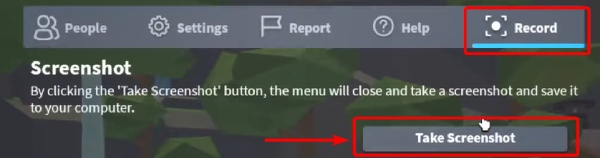
Steg 3.Klicka sedan på knappen "Öppna mapp" i popup-fönstret för att kontrollera skärmdumpen du tar.
Mac
Att ta Roblox-skärmdumpar på Mac är detsamma som att fånga andra Mac-aktiviteter. Att använda standardkombinationen av skärmdumptangenter räcker. Därför kan du snabbt trycka på Command, Shift och 4 för att fånga hela skärmen. Här är fler snabbtangenter och deras funktioner. Det kan du förresten spela in Roblox på Mac (macOS Mojave, Catalina eller högre) med Command, Shift och 5 tangenter på hela skärmen eller den valda delen.
| Fungera | |
| Kommando, Shift och 3 | Fånga en del av skärmen. |
| Kommando, Shift och 4 | Fånga hela skärmen. |
| Kommando, Shift och 5 | Öppna kontrollpanelen. |

iPhone
För olika iPhone-modeller är skärmdumpsmetoderna olika. Du kan följa instruktionerna baserat på din modell.
iPhone med Face ID: Tryck på ström- och volymknapparna för att ta Roblox-skärmdumpar medan du är i spelet på din iPhone.
iPhone med Touch ID och sidoknapp: Du kan trycka på sido- och hemknapparna för att ta en skärmdump när du är i Roblox.
iPhone med Touch ID och en toppknapp: Om din iPhones strömknapp är högst upp trycker du på den och hemknappen samtidigt för att skärmdumpa ditt Roblox-spel snabbt.
Du kan se en skärmdumpsminiatyr i det vänstra hörnet. Tryck på den för att redigera skärmdumpen eller ignorera den tills den försvinner. För att hitta din skärmdump, gå till Foton och hitta skärmbildsalbumet.
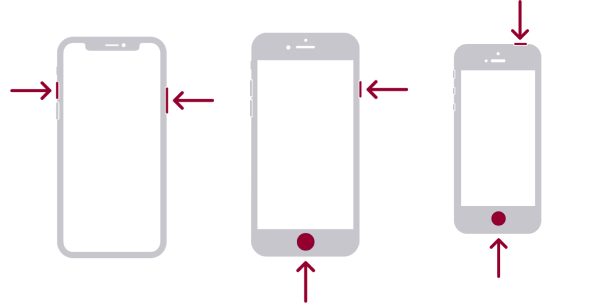
Android
Olika Android-modeller har olika sätt att ta Roblox-skärmdumpar. Följande innehåll listar tre populära skärmdumpsmetoder på de flesta Android-telefoner. Du kan öppna Roblox på din Android och prova följande metoder individuellt.
Steg 1.Tryck på ström- och volym ned-knapparna samtidigt. Mest Android 11 modeller använder denna skärmfångningsmetod.
Steg 2.Svep från toppen av skärmen till botten med dina tre fingrar.
Steg 3.För vissa Samsung-telefoner kan du svepa handkanten över skärmen för att ta en skärmdump.
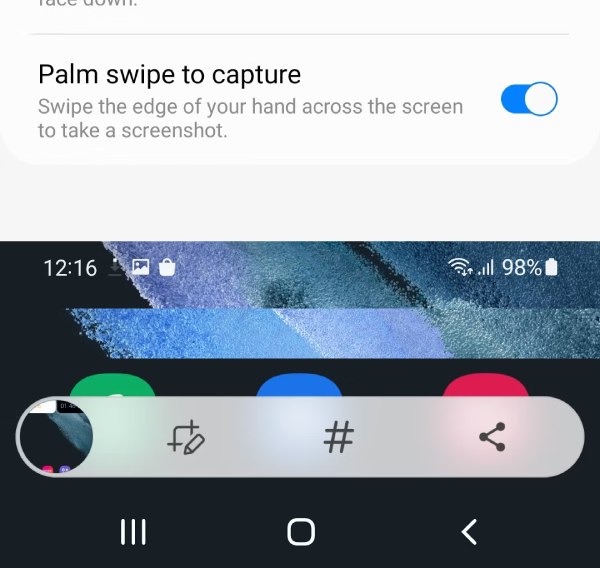
Notera: Överväg att rådfråga din telefonleverantör för hjälp med fler Android-skärmdumpsmetoder om ovanstående metoder inte fungerar för dina telefoner.
Del 2: Alternativt sätt att ta Roblox-skärmdumpar för alla enheter med en skärm
Förutom att manuellt trycka på olika knappar för att ta en skärmdump på Roblox, finns det ett mycket enklare sätt för dig att ta Roblox-skärmdumpar på en dator. AnyRec Screen Recorder hjälper dig att enkelt fånga dina Windows- och Mac-aktiviteter. Dessutom kan du ansluta din telefon till datorn och fånga telefonens skärm på skrivbordet med AnyRecs inspelare. Efter inspelningen kan du snabbt göra kommentarer, beskära skärmdumpen och göra mer redigering. Under tiden kan du enkelt hitta dina Roblox-skärmdumpar, för du kan spara dem var du vill.

Ta långa skärmdumpar med rullningsläget.
Se din skärmdump enkelt genom att fästa den på skrivbordet.
Sudda ut privat information på skärmdumparna.
Spela in iOS- och Android-enheter på Windows och Mac.
100% Säker
100% Säker
Hur man tar en skärmdump på Roblox med AnyRec Screen Recorder
Steg 1.Få en gratis nedladdning av AnyRecs inspelare från länken ovan. Installera sedan och starta den på ditt skrivbord. Starta sedan ditt Roblox-spel på din dator. Hitta scenen du vill fånga. Välj ett inspelningsläge och klicka på kameraikonen på inspelarens gränssnitt för att ta en skärmdump av Roblox.
Steg 2.Du kan välja ett område på ditt Roblox-spel för att fånga det. Efter det kan du redigera din skärmdump direkt. Du kan till exempel sudda ut ditt ID-namn eller ringa in en del du vill markera. Eller så kan du klicka på Spara knappen för att spara denna Roblox-skärmdump i vilken mapp du vill.
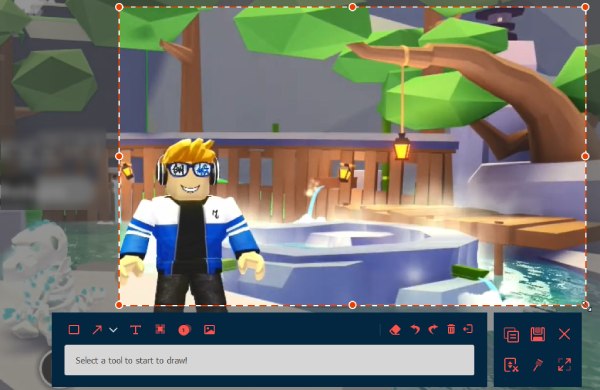
100% Säker
100% Säker
Del 3: Vanliga frågor om att ta skärmdumpar på Roblox
-
Hur inaktiverar jag Roblox-skärmdumpen?
Tyvärr kan du inte inaktivera skärmdumpsfunktionen i Roblox. Du kan ignorera det om du inte vill använda det. Om det finns en snabbtangentskollision på grund av skärmdumpsfunktionen i Roblox, kan du ändra snabbtangentskombinationerna i andra klippverktyg.
-
Hur tar man skärmdumpar i Roblox Studio?
Klicka på knappen Visa så ser du alternativet för skärmdump. Klicka sedan på knappen Skärmdump för att fånga din Roblox Studio. Du kan hitta skärmdumpen i Roblox-mappen i Bilder.
-
Hur stor bild kan du ladda upp till Roblox?
Du kan ladda upp bilder så stora du vill. Men Roblox kommer att skala den till 256×256.
Slutsats
Efter att ha läst den här artikeln kan du spara de roliga ögonblicken i Roblox eller ta skärmdumpar för officiell hjälp. Om du också vill fånga spelet och redigera skärmdumpen samtidigt, är AnyRec Screen Recorder ett utmärkt val för att göra det. Prova inspelaren för att ha både inspelnings- och skärmdumpsfunktioner på din dator. Du kan också dela den här artikeln med vänner som inte vet hur man tar skärmdumpar på Roblox.
100% Säker
100% Säker
